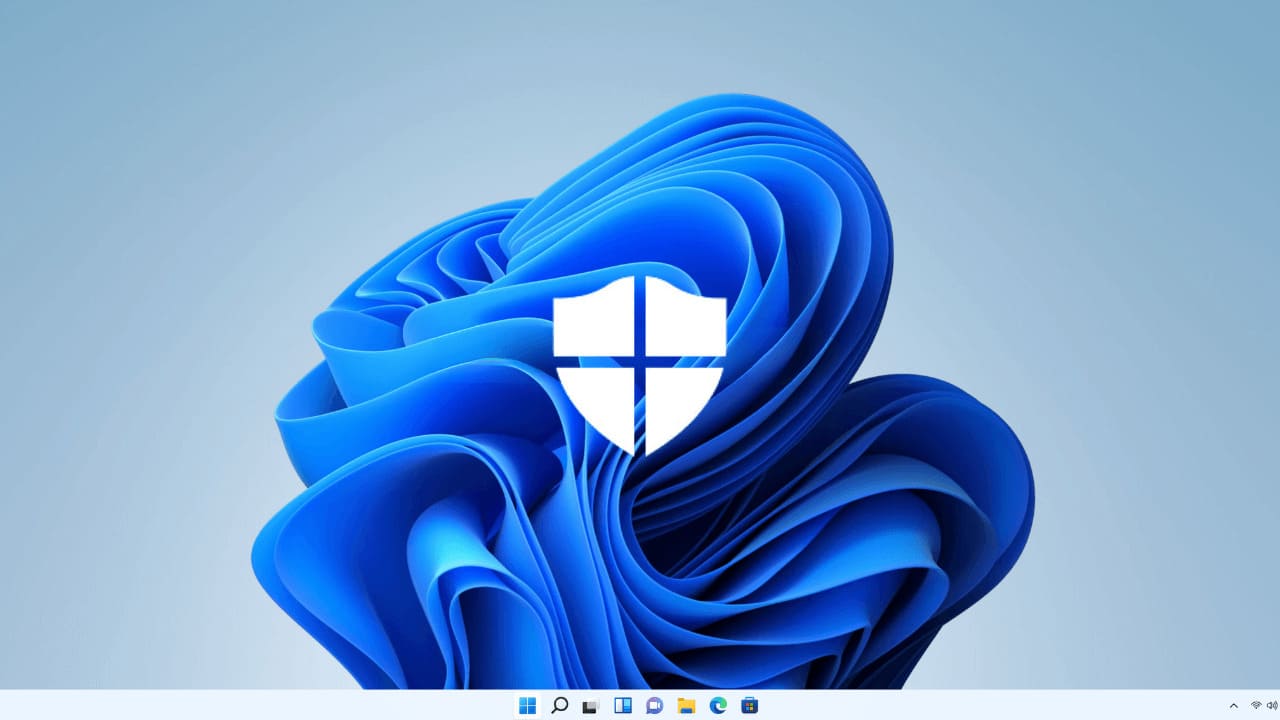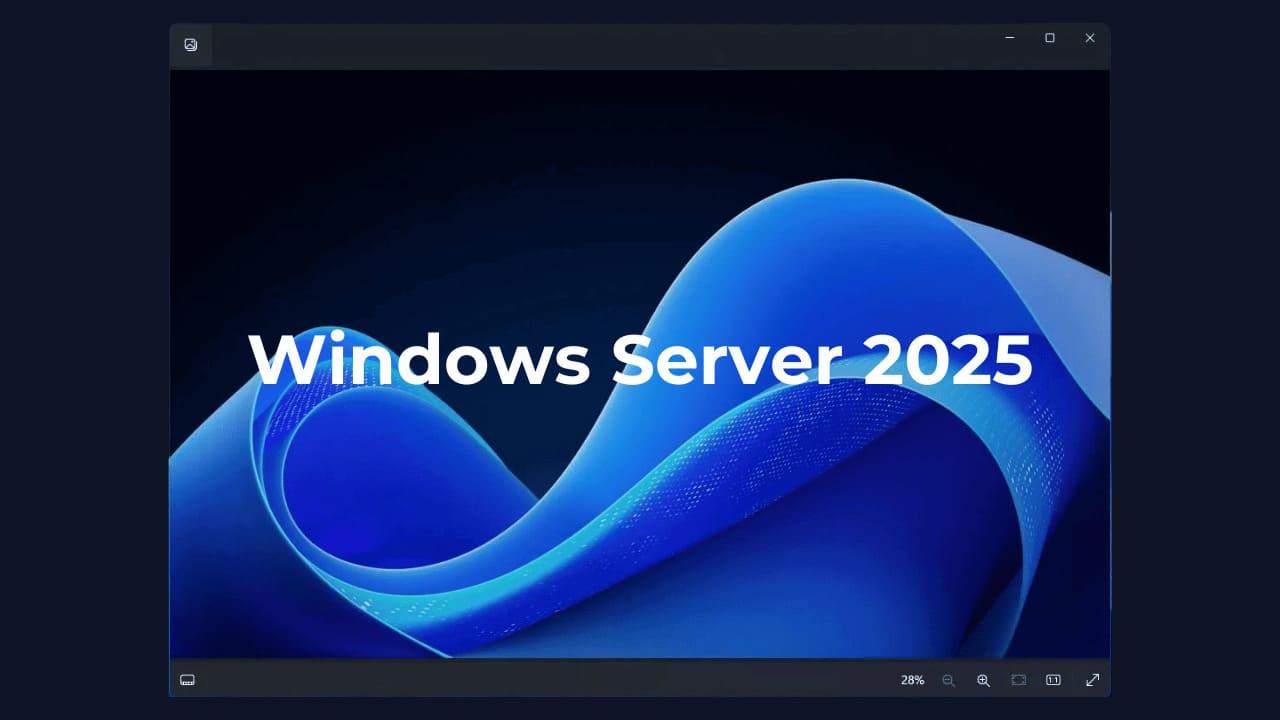Τα Windows 10/11 συνοδεύονται από ένα ισχυρό εργαλείο ασφαλείας γνωστό ως Windows Security. Αυτό το πλήρες λογισμικό ασφαλείας προστατεύει τη συσκευή σας Windows από διάφορες απειλές ασφαλείας και απόπειρες εισβολής.
Παρέχει λειτουργίες που δεν διαθέτουν οι περισσότερες δωρεάν σουίτες ασφαλείας, όπως προστασία από παραβίαση, προστασία Ransomware κ.λπ. Είναι πολύ εύκολο να αποκτήσετε πρόσβαση στην εφαρμογή Ασφάλεια των Windows στα Windows καθώς λαμβάνετε μια συντόμευση για αυτήν στο δίσκο συστήματος και στη γραμμή εργασιών.
Ωστόσο, τι θα συμβεί αν το εικονίδιο του System Tray και της γραμμής εργασιών της εφαρμογής Windows Security χαθούν; Η άμεση σκέψη που θα χτυπήσει το μυαλό σας θα είναι μια επίθεση ιού, αλλά αυτό δεν συμβαίνει συνήθως. Το εικονίδιο Ασφάλεια των Windows μπορεί να χαθεί για λόγους όπως καταστροφή αρχείων συστήματος, εσφαλμένες ρυθμίσεις εκκίνησης κ.λπ.
Local System High Disk, CPU Memory Usage
Πώς να προσθέσετε μια εφαρμογή στην αρχική οθόνη του Android
Γιατί λείπει το εικονίδιο ασφαλείας των Windows;
Η εφαρμογή Ασφάλεια των Windows μπορεί να χαθεί για διάφορους λόγους. Αναφέραμε τους συνήθεις λόγους για τέτοια προβλήματα:
- Η εφαρμογή Ασφάλεια των Windows είναι απενεργοποιημένη στη συσκευή σας.
- Χρησιμοποιείτε οποιοδήποτε άλλο πρόγραμμα ασφαλείας.
- Κατεστραμμένα αρχεία συστήματος.
- Ξεπερασμένη έκδοση των Windows.
- Λανθασμένη γραμμή εργασιών/Ρυθμίσεις δίσκου συστήματος.
- Εσφαλμένες ρυθμίσεις πολιτικής ομάδας.
Πώς να διορθώσετε το εικονίδιο ασφαλείας των Windows Misson από το System Tray ή τη γραμμή εργασιών
Εάν αντιμετωπίζετε ήδη το εικονίδιο ασφαλείας των Windows που λείπει από το ζήτημα του System Tray, συνεχίστε να διαβάζετε τον οδηγό. Παρακάτω, έχουμε μοιραστεί μερικές απλές μεθόδους για να διορθώσετε το εικονίδιο ασφαλείας των Windows που λείπει από το System Tray και τη γραμμή εργασιών. Ας αρχίσουμε.
1. Ενεργοποιήστε το εικονίδιο ασφαλείας των Windows μέσω των ρυθμίσεων εκκίνησης εφαρμογής
Οι πιθανότητες είναι ότι έχετε απενεργοποιήσει κατά λάθος την εφαρμογή Ασφάλεια των Windows από τις ρυθμίσεις εκκίνησης, επομένως, δεν εμφανίζεται στη γραμμή εργασιών ή στο δίσκο συστήματος. Δείτε πώς μπορείτε να εμφανίσετε το εικονίδιο Ασφάλεια των Windows μέσω των Ρυθμίσεων.
1. Κάντε κλικ στο κουμπί Έναρξη των Windows και επιλέξτε Ρυθμίσεις.
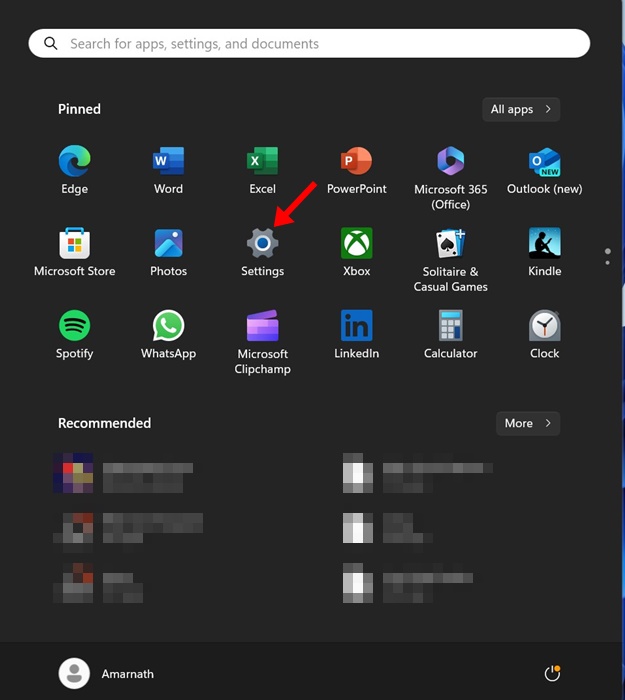
2. Όταν ανοίξει η εφαρμογή Ρυθμίσεις, μεταβείτε στο Εφαρμογές.
![]()
3. Στη δεξιά πλευρά, κάντε κλικ στο Ξεκίνα.
![]()
4. Τώρα, βρείτε και ενεργοποιήστε το Ειδοποίηση ασφαλείας των Windows εικόνισμα.
![]()
Αυτό είναι! Αφού κάνετε τις αλλαγές, επανεκκινήστε τον υπολογιστή σας με Windows. Το εικονίδιο της εφαρμογής Ασφάλεια των Windows θα πρέπει να εμφανιστεί τώρα.
2. Εμφάνιση του εικονιδίου ασφαλείας των Windows στο System Tray μέσω των Ρυθμίσεων της γραμμής εργασιών
Σε αυτήν τη μέθοδο, θα ενεργοποιήσουμε το εικονίδιο ειδοποίησης για την ασφάλεια των Windows στο δίσκο συστήματος μέσω των ρυθμίσεων της γραμμής εργασιών. Εδώ είναι τι πρέπει να κάνετε.
1. Κάντε κλικ στο κουμπί Έναρξη των Windows και επιλέξτε Ρυθμίσεις.
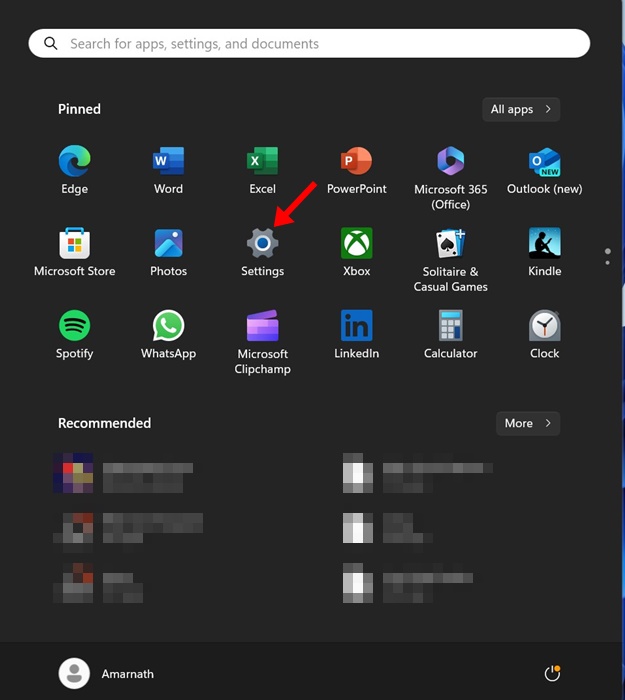
2. Όταν ανοίξει η εφαρμογή Ρυθμίσεις, μεταβείτε στο Εξατομίκευση αυτί.
![]()
3. Στη δεξιά πλευρά, κάντε κλικ στο Γραμμή εργασιών.
![]()
4. Κάντε κύλιση προς τα κάτω και αναπτύξτε το Άλλα εικονίδια του δίσκου συστήματος.
![]()
5. Τώρα, βρείτε και ενεργοποιήστε την εναλλαγή για το Ειδοποίηση ασφαλείας των Windows εικόνισμα.
![]()
Αυτό είναι! Με αυτόν τον τρόπο μπορείτε να εμφανίσετε το εικονίδιο του δίσκου συστήματος ασφαλείας των Windows από τις Ρυθμίσεις της γραμμής εργασιών.
3. Εμφάνιση του εικονιδίου ασφαλείας των Windows μέσω του Local Group Policy Editor
Εφόσον χρησιμοποιώ την αρχική έκδοση των Windows 11, δεν έχει το πρόγραμμα επεξεργασίας τοπικής πολιτικής ομάδας. Ωστόσο, εάν χρησιμοποιείτε Windows 11 Pro ή οποιαδήποτε άλλη έκδοση, μπορείτε να ακολουθήσετε αυτά τα βήματα για να εμφανίσετε το εικονίδιο της εφαρμογής Ασφάλεια των Windows.
1. Πατήστε το Windows Key + R κουμπί στο πληκτρολόγιό σας για να ανοίξετε το πλαίσιο διαλόγου Εκτέλεση.
2. Όταν ανοίξει το πλαίσιο διαλόγου RUN, πληκτρολογήστε gpedit.msc και πατήστε Enter.
3. Στο Local Group Policy Editor, πλοηγηθείτε σε αυτήν τη διαδρομή: Διαμόρφωση υπολογιστή > Πρότυπα διαχείρισης > Στοιχεία Windows > Ασφάλεια των Windows > Systray.
4. Στα δεξιά, κάντε διπλό κλικ Απόκρυψη Windows Security Systrayεπιλέξτε άτομα με ειδικές ανάγκες και κάντε κλικ Εντάξει.
Αυτό είναι! Αυτός είναι ο τρόπος με τον οποίο μπορείτε να εμφανίσετε το εικονίδιο του δίσκου του συστήματος ασφαλείας των Windows τροποποιώντας τον Επεξεργαστή πολιτικής τοπικής ομάδας.
4. Προσθέστε SecurityHealthSystray στο φάκελο Startup
Ένα άλλο καλύτερο πράγμα που μπορείτε να κάνετε για να διορθώσετε το εικονίδιο Ασφάλεια των Windows που λείπει από το δίσκο συστήματος είναι να προσθέσετε το SecurityHealthSystray στο φάκελο Startup. Για να το κάνετε αυτό, ακολουθήστε τα βήματα που έχουμε μοιραστεί παρακάτω.
1. Ανοίξτε την Εξερεύνηση αρχείων και μεταβείτε στο C:\Windows\System32.
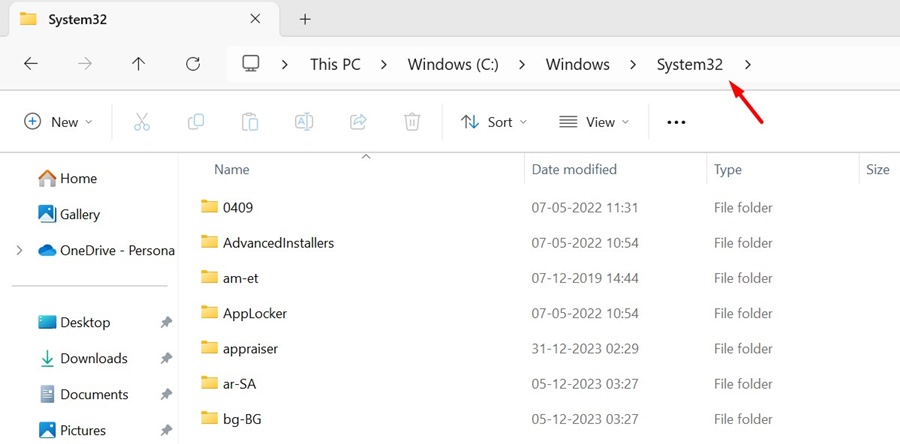
2. Τώρα βρείτε το SecurityHealthSystray.exe αρχείο. Μπορείτε να χρησιμοποιήσετε την αναζήτηση του File Explorer για να βρείτε αυτό το αρχείο.
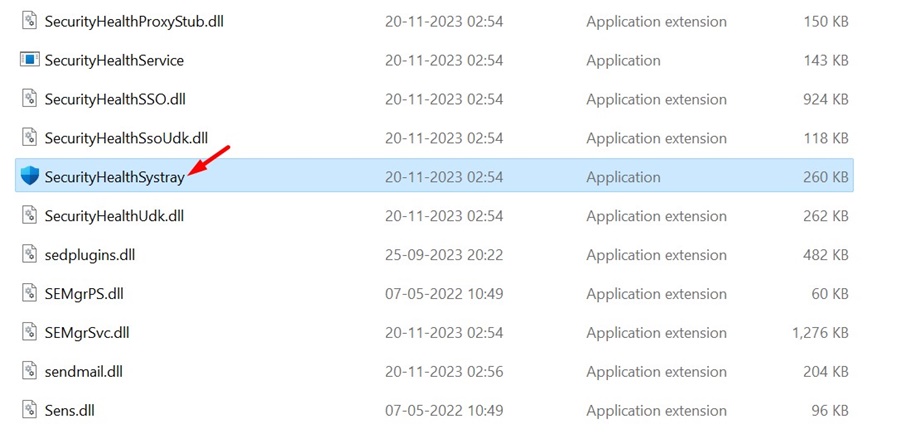
3. Κάντε δεξί κλικ στο αρχείο και επιλέξτε Δημιουργία συντόμευσης.
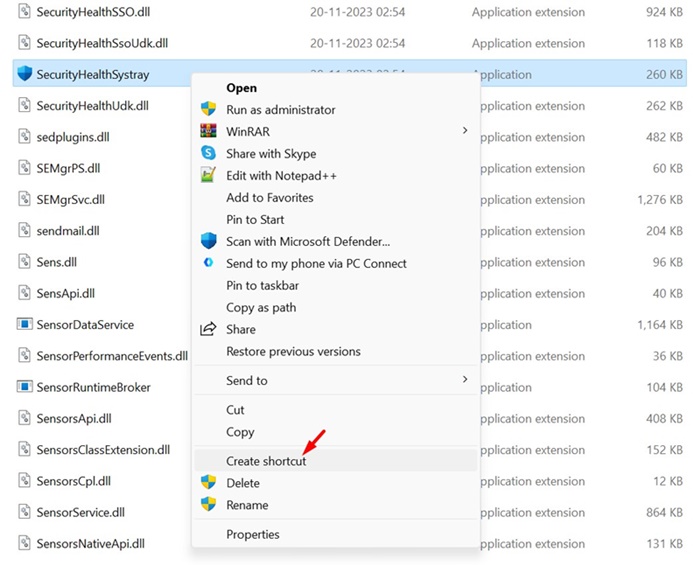
4. Στη συνέχεια, πατήστε το Windows Key + R κουμπί μαζί. Στο πλαίσιο διαλόγου RUN, πληκτρολογήστε κέλυφος: εκκίνηση και πατήστε Enter.
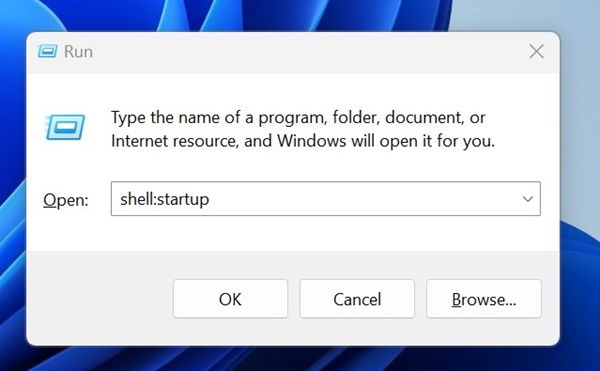
5. Αντιγράψτε τη συντόμευση της επιφάνειας εργασίας για SecurityHealthSystray που δημιουργήσατε και επικολλήστε το στο φάκελο Συντόμευση.
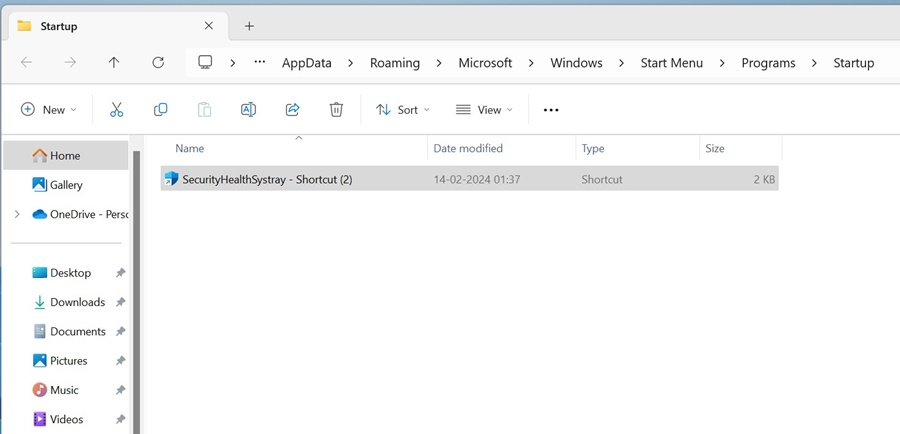
Αυτό είναι! Αφού κάνετε τις αλλαγές, επανεκκινήστε τον υπολογιστή σας με Windows. Αυτό θα πρέπει να προσθέσει το εικονίδιο Ασφάλεια των Windows στο δίσκο του συστήματός σας.
5. Απενεργοποιήστε άλλα προγράμματα ασφαλείας
Εάν έχετε ακολουθήσει όλες τις μεθόδους και εξακολουθείτε να μην μπορείτε να βρείτε το εικονίδιο Ασφάλεια των Windows στο δίσκο συστήματος ή στη γραμμή εργασιών, το πιθανότερο είναι ότι ο υπολογιστής σας έχει εγκατεστημένα άλλα προγράμματα ασφαλείας.
Η Ασφάλεια των Windows έχει ρυθμιστεί να απενεργοποιείται αυτόματα κάθε φορά που εντοπίζει ένα πρόσθετο πρόγραμμα ασφαλείας. Επομένως, είναι σημαντικό να ελέγξετε εάν ο υπολογιστής σας έχει εγκατεστημένο κάποιο άλλο πρόγραμμα ασφαλείας.
Μπορείτε να ελέγξετε τον Πίνακα Ελέγχου για προγράμματα προστασίας από ιούς ή ασφαλείας τρίτων κατασκευαστών. Εάν είναι εγκατεστημένο κάποιο πρόγραμμα ασφαλείας τρίτου κατασκευαστή, μπορείτε να το απενεργοποιήσετε ή να το απεγκαταστήσετε.
6. Ενημερώστε τα Windows σας
Η καταστροφή του αρχείου συστήματος ή οι παλιές εκδόσεις των Windows είναι άλλοι σημαντικοί λόγοι για τους οποίους λείπει το εικονίδιο Ασφάλεια των Windows στη γραμμή εργασιών ή στη γραμμή εργασιών.
Επομένως, εάν τίποτα δεν λειτούργησε για εσάς μέχρι τώρα, είναι καλύτερο να ενημερώσετε τον υπολογιστή σας με Windows. Η ενημέρωση των Windows στην πιο πρόσφατη έκδοση θα εξασφαλίσει επίσης τη σωστή σταθερότητα και θα φέρει νέες δυνατότητες.
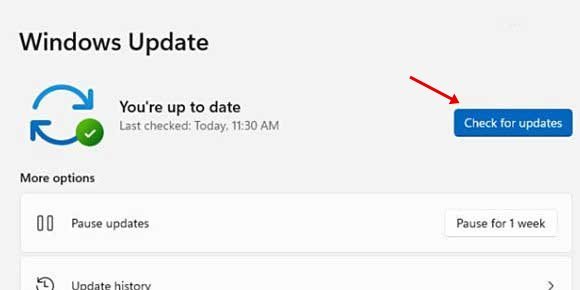
Για να ενημερώσετε τα Windows 11, μεταβείτε στο Ρυθμίσεις > Ενημερώσεις των Windows > Έλεγχος για ενημερώσεις. Τα Windows 11 θα ελέγξουν αυτόματα για τις διαθέσιμες ενημερώσεις και θα εγκατασταθούν αυτόματα.
Έτσι, αυτοί είναι μερικοί από τους καλύτερους τρόπους για να διορθώσετε το εικονίδιο Ασφάλεια των Windows που λείπει από το δίσκο συστήματος ή τη γραμμή εργασιών. Ενημερώστε μας στα σχόλια παρακάτω εάν χρειάζεστε περισσότερη βοήθεια.
Διαβάστε επίσης :Πώς να διορθώσετε το αριστερό παράθυρο του File Explorer που λείπει στα Windows